wo无线网卡使用说明
河北联通WLAN无线网卡使用说明
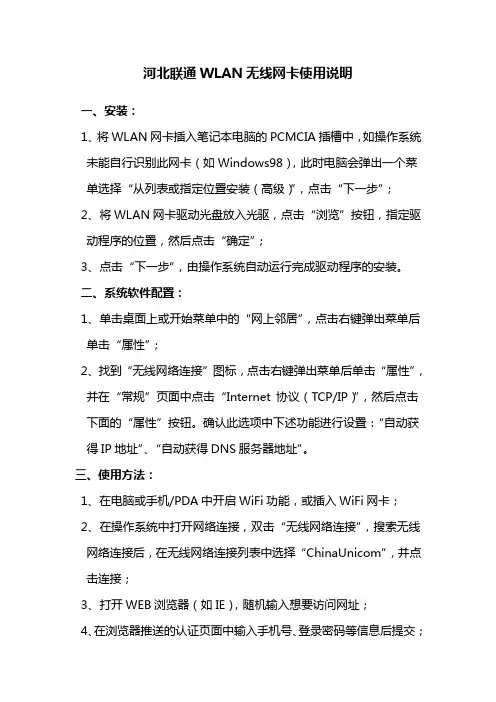
河北联通WLAN无线网卡使用说明
一、安装:
1、将WLAN网卡插入笔记本电脑的PCMCIA插槽中,如操作系统未能自行识别此网卡(如Windows98),此时电脑会弹出一个菜单选择“从列表或指定位置安装(高级)”,点击“下一步”;
2、将WLAN网卡驱动光盘放入光驱,点击“浏览”按钮,指定驱动程序的位置,然后点击“确定”;
3、点击“下一步”,由操作系统自动运行完成驱动程序的安装。
二、系统软件配置:
1、单击桌面上或开始菜单中的“网上邻居”,点击右键弹出菜单后单击“属性”;
2、找到“无线网络连接”图标,点击右键弹出菜单后单击“属性”,并在“常规”页面中点击“Internet 协议(TCP/IP)”,然后点击下面的“属性”按钮。
确认此选项中下述功能进行设置:“自动获得IP地址”、“自动获得DNS服务器地址”。
三、使用方法:
1、在电脑或手机/PDA中开启WiFi功能,或插入WiFi网卡;
2、在操作系统中打开网络连接,双击“无线网络连接”,搜索无线网络连接后,在无线网络连接列表中选择“ChinaUnicom”,并点击连接;
3、打开WEB浏览器(如IE),随机输入想要访问网址;
4、在浏览器推送的认证页面中输入手机号、登录密码等信息后提交;
5、如果认证成功,返回登录成功页面,并打开输入网址的页面,即可以正常上网;如果认证失败,则返回失败信息;
6、如要下线,则通过登录成功页面上的下线按钮进行下线。
无线上网具体操作说明
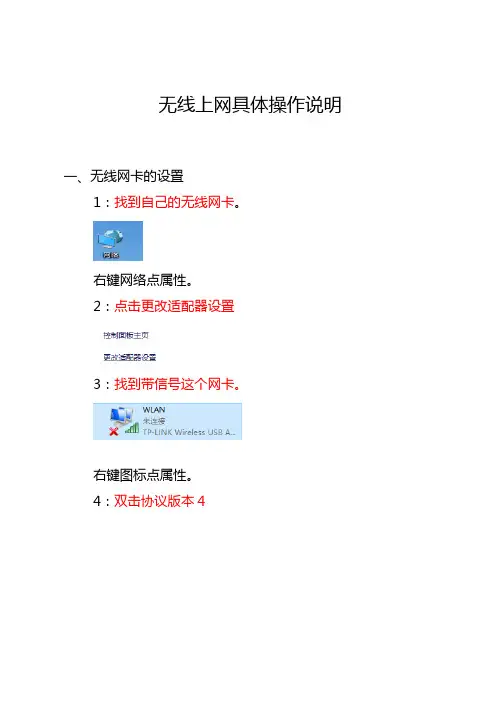
无线上网具体操作说明
一、无线网卡的设置
1:找到自己的无线网卡。
右键网络点属性。
2:点击更改适配器设置
3:找到带信号这个网卡。
右键图标点属性。
4:双击协议版本4
5:把原来的数据全部清空。
6:点完成。
二 .查找无线信号源。
1.右键图标选测连接。
2.点击显示可用网络。
3.在列表中选择“jzsz”双击连接。
4.完成无线网络连接。
三.上网登录说明
1.可选择原有登陆客户端登录。
2.仅限新办公楼登录使用。
双击电脑浏览自动跳转此页面登录即可。
手机、pad用户在上网时,遇到问题可随时电话联系现教中心王老师(内线电话8365)。
无线网卡使用说明
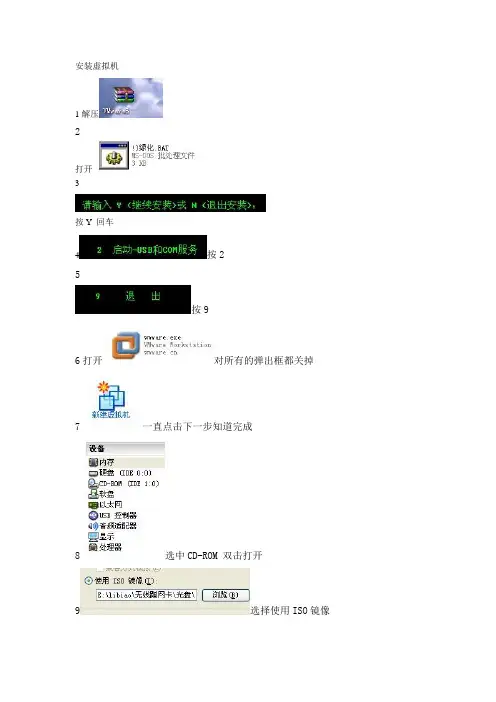
安装虚拟机
1解压
2
打开
3
按Y 回车
4按2
5
按9
6打开对所有的弹出框都关掉
7一直点击下一步知道完成
8选中CD-ROM 双击打开
9选择使用ISO镜像
10浏览选中加压后的文件并且点击确定
11 启动虚拟机对所有的弹出框都选择是
12等待2分钟左右进入虚拟机
13进入虚拟机后在菜单栏上面选择:虚拟机—可移动设备—USB设备—USB设备(此过程将网卡加载到虚拟机需要稍等片刻)
14双击就开虚拟机了
还有不清楚的可以参照说明书
安装虚拟机
1解压虚拟机文件包
2打开绿化.BAT文件
3打开后先按Y再按回车
4按2就会自动安装了
5再按9就安装完成了
6打开vmware(这是虚拟机文件)
7 一直点击下一步直到完成
8 选中CD-ROM 双击打开
9 选择使用ISO镜像
10浏览后选中加压后的beini.iso文件并且点击确定
11 启动虚拟机
安装完成啦,赶快进去破解密码吧!。
无线网卡的使用方法
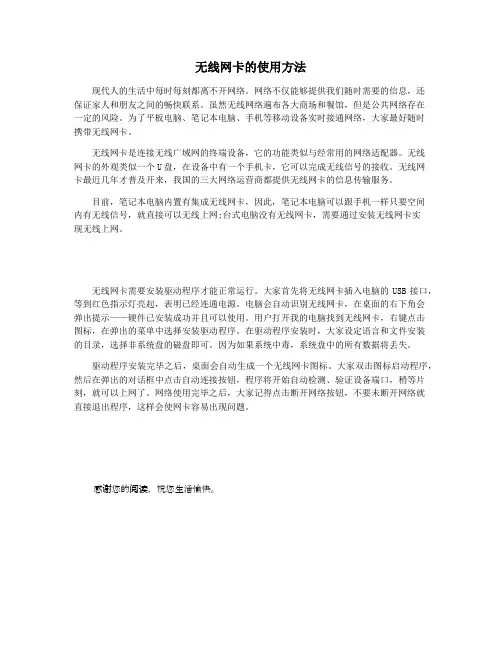
无线网卡的使用方法现代人的生活中每时每刻都离不开网络。
网络不仅能够提供我们随时需要的信息,还保证家人和朋友之间的畅快联系。
虽然无线网络遍布各大商场和餐馆,但是公共网络存在一定的风险。
为了平板电脑、笔记本电脑、手机等移动设备实时接通网络,大家最好随时携带无线网卡。
无线网卡是连接无线广域网的终端设备,它的功能类似与经常用的网络适配器。
无线网卡的外观类似一个U盘,在设备中有一个手机卡,它可以完成无线信号的接收。
无线网卡最近几年才普及开来,我国的三大网络运营商都提供无线网卡的信息传输服务。
目前,笔记本电脑内置有集成无线网卡,因此,笔记本电脑可以跟手机一样只要空间内有无线信号,就直接可以无线上网;台式电脑没有无线网卡,需要通过安装无线网卡实现无线上网。
无线网卡需要安装驱动程序才能正常运行。
大家首先将无线网卡插入电脑的USB接口,等到红色指示灯亮起,表明已经连通电源。
电脑会自动识别无线网卡,在桌面的右下角会弹出提示——硬件已安装成功并且可以使用。
用户打开我的电脑找到无线网卡,右键点击图标,在弹出的菜单中选择安装驱动程序。
在驱动程序安装时,大家设定语言和文件安装的目录,选择非系统盘的磁盘即可。
因为如果系统中毒,系统盘中的所有数据将丢失。
驱动程序安装完毕之后,桌面会自动生成一个无线网卡图标。
大家双击图标启动程序,然后在弹出的对话框中点击自动连接按钮,程序将开始自动检测、验证设备端口,稍等片刻,就可以上网了。
网络使用完毕之后,大家记得点击断开网络按钮,不要未断开网络就直接退出程序,这样会使网卡容易出现问题。
感谢您的阅读,祝您生活愉快。
无线网卡的使用流程
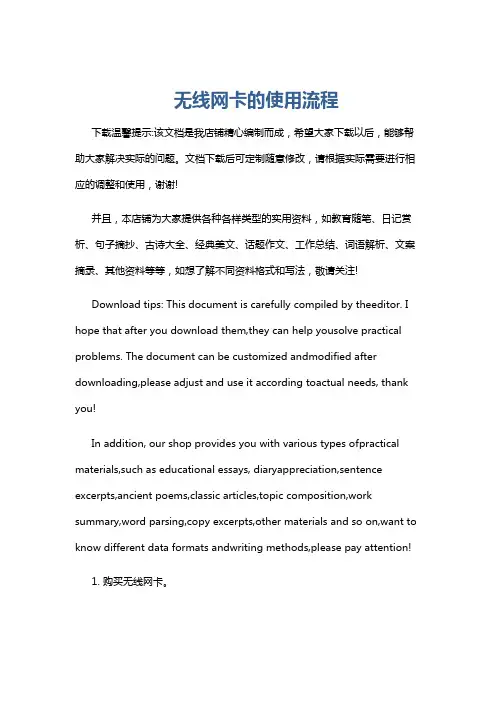
无线网卡的使用流程下载温馨提示:该文档是我店铺精心编制而成,希望大家下载以后,能够帮助大家解决实际的问题。
文档下载后可定制随意修改,请根据实际需要进行相应的调整和使用,谢谢!并且,本店铺为大家提供各种各样类型的实用资料,如教育随笔、日记赏析、句子摘抄、古诗大全、经典美文、话题作文、工作总结、词语解析、文案摘录、其他资料等等,如想了解不同资料格式和写法,敬请关注!Download tips: This document is carefully compiled by theeditor. I hope that after you download them,they can help yousolve practical problems. The document can be customized andmodified after downloading,please adjust and use it according toactual needs, thank you!In addition, our shop provides you with various types ofpractical materials,such as educational essays, diaryappreciation,sentence excerpts,ancient poems,classic articles,topic composition,work summary,word parsing,copy excerpts,other materials and so on,want to know different data formats andwriting methods,please pay attention!1. 购买无线网卡。
在购买无线网卡之前,需要确定你的设备是否支持无线网卡。
华为无线网卡使用教程(win7)
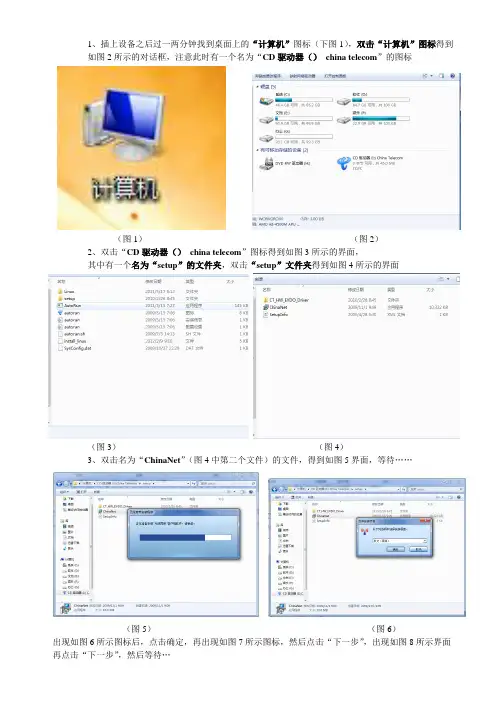
1、插上设备之后过一两分钟找到桌面上的“计算机”图标(下图1),双击“计算机”图标得到
如图2所示的对话框,注意此时有一个名为“CD驱动器()china telecom”的图标
(图1)(图2)
2、双击“CD驱动器()china telecom”图标得到如图3所示的界面,
其中有一个名为“setup”的文件夹,双击“setup”文件夹得到如图4所示的界面
(图3)(图4)
3、双击名为“ChinaNet”(图4中第二个文件)的文件,得到如图5界面,等待……
(图5)(图6)
出现如图6所示图标后,点击确定,再出现如图7所示图标,然后点击“下一步”,出现如图8所示界面再点击“下一步”,然后等待…
(图7)(图8)等待直到出现如图9所示的界面,然后点击“完成”,等待重启……。
无线网卡使用手册
一、无线网卡客户端的安装有两种方法方法一、1、首先将网卡插到电脑上,然后安装文件夹【无线网卡安装及使用说明】下的【CT_HW_EVDO_Driver_V2.1.0】安装包中的【无线宽带安装程序v2.1.0】,如果安装它的的话就不需要进行软件更新。
2、双击【无线宽带安装程序v2.1.0】,然后默认安装即可。
方法二、1、将无线网卡插到电脑上后,打开“我的电脑”,显示如下图1所示,双击“ChinaTelecom”进入图12、进入后显示如下图2所示,然后双击“AutoRun.exe”,3、双击后,显示如下图3所示,选“我同意,我接受以上协议的所有条款”,然后点“下一步”图34、然后显示如下图5所示,选“完全安装”,然后点击“下一步”5、然后显示如下图6所示,图6 6、然后显示如下图7所示,点击下一步图7 8、然后显示如下图8所示图89、然后显示如下图9所示,选“是,立即重新启动计算机”,然后点击“完成”。
图910、重启后,双击“无线宽带”快捷方式,进入后显示如下图10所示图1011、点击主界面上的【无线宽带(3G)】“连接”按钮,连接无线宽带(3G)网络成功后完成网络接入,如果显示网络状态如下图11所示,如果连接失败,您可以再尝试使用【无线宽带(1X)】“连接”连接。
图11同时在任务栏的右下角出现,是客户端下载更新升级,12、下载完成后,将鼠标指针指到会显示如下图12所示,“升级文件已下载完毕,更新文件必须重启客户端”图1213、然后重新启动,会显示如下图13所示,点击“立即升级”图1314、然后会显示如下图14所示图1415、升级完成后,直接进入主界面如下图15所示图15二、无线网卡的连接1、点击主界面上的【无线宽带(3G)】“连接”按钮,连接无线宽带(3G)网络成功后完成网络接入,如果显示网络状态如下图16所示,如果连接失败,您可以再尝试使用【无线宽带(1X)】“连接”连接。
2、无线网卡默认连接的是外网,如果要连接内网的话,请设置VPDN,设置VPDN的方法:(1)、点击主界面的设置,出现下图17所示:。
无线网卡的使用方法
无线网卡的使用方法
无线网卡是一种能够让电脑、笔记本电脑、平板电脑等设备连接到无线网络的设备,它能够让我们在没有网络线的情况下,轻松地连接到网络上。
那么,接下来我将为大家介绍一下无线网卡的使用方法。
首先,我们需要确保电脑上已经安装了无线网卡的驱动程序。
通常情况下,电脑会自动安装驱动程序,但如果没有安装或者安装不正确,就需要手动安装驱动程序。
我们可以通过官方网站下载对应型号的无线网卡驱动程序,然后按照提示进行安装。
接下来,我们需要打开电脑上的无线网络功能。
在大多数笔记本电脑上,都会有一个无线网络开关,我们只需要将它打开,就可以启用无线网络功能。
如果是台式电脑,我们可以在系统设置中找到网络设置,然后启用无线网络功能。
然后,我们需要搜索可用的无线网络。
在电脑上打开无线网络设置界面,它会列出附近可用的无线网络。
我们只需要选择我们想要连接的无线网络,然后输入密码,就可以连接上无线网络了。
在连接无线网络之后,我们可以进行一些高级设置,比如设置
静态IP地址、修改网络名称、设置网络安全等。
这些设置可以根据
个人需求进行调整,以满足不同的网络环境需求。
最后,当我们不再需要使用无线网络时,我们可以在电脑上关
闭无线网络功能,以节省电池电量或者减少安全风险。
总的来说,使用无线网卡连接无线网络并不复杂,只需要按照
上述步骤进行操作即可。
当然,在实际使用中可能会遇到一些问题,比如无法连接、信号不稳定等,这时候我们可以通过重启无线路由器、更新无线网卡驱动程序等方式来解决问题。
希望以上内容能够
帮助大家更好地使用无线网卡。
无线网卡的使用方法
无线网卡的使用方法无线网卡,作为一种无线网络连接设备,已经成为现代生活中不可或缺的一部分。
它可以让我们在没有网络线的情况下,通过无线信号连接到网络,为我们的生活和工作带来了极大的便利。
那么,如何正确地使用无线网卡呢?接下来,我们将详细介绍无线网卡的使用方法。
首先,确保你的电脑已经安装了无线网卡驱动程序。
通常情况下,插上无线网卡后,系统会自动识别并安装相应的驱动程序,但有时也需要手动安装。
你可以通过设备管理器来查看无线网卡是否已经安装了驱动程序,如果没有安装,你需要找到对应的驱动程序并进行安装。
其次,打开电脑的无线网络功能。
在大多数笔记本电脑上,都有一个无线网络开关,你只需要按下开关即可打开无线网络功能。
如果是台式机,你可以在系统设置中找到无线网络选项,并进行打开操作。
接着,搜索可用的无线网络。
在电脑打开无线网络功能后,它会自动搜索周围可用的无线网络,并显示在无线网络列表中。
你只需要点击想要连接的无线网络,并输入密码(如果有的话),即可连接到网络。
最后,确保无线网络连接稳定。
一旦连接到无线网络后,你需要确保网络连接的稳定性。
你可以通过打开网页、进行网络视频播放等方式来测试网络连接情况,如果发现连接不稳定,你可以尝试调整无线网卡的位置,或者重启路由器来解决问题。
除了以上的基本使用方法外,你还可以根据自己的需要,进一步了解无线网卡的高级设置,比如无线频道选择、信号增强等功能。
通过合理地设置无线网卡,可以提高网络连接质量,让你的网络体验更加顺畅。
总的来说,无线网卡的使用方法并不复杂,只需要按照上述步骤进行操作,就可以轻松地连接到无线网络。
希望以上内容能够帮助到大家,让大家能够更好地使用无线网卡,享受到无线网络带来的便利。
无线网卡怎么用图文教程
无线网卡怎么用图文教程
如果计算机断开了网络连接,那感觉电脑就好像废了一样,因此如何使计算机在没有wifi和宽带覆盖的情况下上线呢?在这种情况下,我们可以选择使用无线网卡使计算机通过无线访问互联网。
如果您想知道如何使用无线网卡,那么让我们看一下如何使用无线网卡吧。
1.将无线网卡插入计算机后,打开计算机,找到下面显示的图标,然后单击。
2.选择安装期间使用的语言。
3.跳出安装向导,然后继续单击“下一步”。
4.选择要安装的地址,然后单击下一步。
5.等待安装完成。
6.打开安装的驱动程序。
7.单击“连接”按钮。
连接成功后,如下图所示。
8.以下是连接的无线网络的具体信息。
以上是使用无线网卡的教程。
当您需要访问Internet时,可以随时的有个备用,而不必到处寻找网络。
- 1、下载文档前请自行甄别文档内容的完整性,平台不提供额外的编辑、内容补充、找答案等附加服务。
- 2、"仅部分预览"的文档,不可在线预览部分如存在完整性等问题,可反馈申请退款(可完整预览的文档不适用该条件!)。
- 3、如文档侵犯您的权益,请联系客服反馈,我们会尽快为您处理(人工客服工作时间:9:00-18:30)。
说明:
y 一次最多支持 20 个电话号码的短信群发,每个号码之间用“;”隔开。 y 每次编辑的短信内容不能超过 2048 个字符。
收件箱
收件箱中保存接收到的短信。 进入收件箱,操作如下:
1. 单击
,打开“短信”窗口。
2. 选择“本地 > 收件箱”页签,进入收件箱界面。
6 常见问题与处理................................................................................................................19
i
7 缩略语表............................................................................................................................20
4 电话簿 ................................................................................................................................10 本地电话簿管理 .........................................................................................................10 SIM/USIM 卡电话簿管理..........................................................................................13 导入/导出管理 ............................................................................................................13
流量信息统计
您可以使用流量信息统计功能查看网络流量信息。
查看流量信息
查看流量信息的操作如下: 1. 选择“设置 > 流量信息”。 2. 在导航栏中点击如下页签,用户工作区会显示相应的图形化流量信息: y 当前连接信息:查看当前连接的连接时间、上传/下载速率,以及上传/下载流量。 y 历史统计信息:查看上次清空时间,以及当日/当月/当年的上传流量和下载流量。 说明:
ii
1 终端客户端界面说明
启动终端客户端
启动终端客户端,请双击桌面上的终端客户端快捷图标。
注意:
y 如果提示您输入 PIN(Personal Identification Number)码,请输入正确的 PIN 码后,单击“确定”。如果没有按要求输入正确的 PIN 码或 PUK 码, 将无法使用与网络相关的功能。
终端客户端显示的状态信息如下表所示。
状态信息 网络信号 网络信息 新短信
说明 网络的信号强度指示。 显示当前连接网络的 Profile。 启用短信提示功能。当有新来短信时:
未读短信 网络连接状态
y 在状态显示区,图标
闪烁。
y 屏幕右下角显示新短信的提示对话框。
当有未读短信时:
y 在状态显示区,图标
闪烁。
流量统计数据仅供参考,实际的流量信息以运营商统计的流量数据为准。
3
清空统计信息
清空统计信息的操作如下: 1. 在导航栏中选择一个页签,单击右键。 2. 选择“清空统计信息”。 3. 在系统弹出的提示框中,单击“是”。
4
3 短信业务
终端客户端提供短信业务,本地信箱存储数目无限制、管理也更加方便。
新建和发送短信
y SIM/USIM 卡由您的网络服务供应商提供。若要了解更多关于 SIM/USIM 卡信息,请咨询您的网络服务供应商。
界面简介
快捷图标
终端客户端提供的快捷图标如下表所示。
快捷图标
说明
打开“网络连接”窗口
打开“设置”窗口
打开“帮助”
1
快捷图标
说明
退出终端客户端
界面状态信息
5 设置与信息查询................................................................................................................15 切换语言 .....................................................................................................................15 PIN 码操作..................................................................................................................15 查看诊断信息 .............................................................................................................16 设置启动方式 .............................................................................................................16 飞行模式 .....................................................................................................................16 网络设置 .....................................................................................................................17 连接配置管理 .............................................................................................................17 在线升级 .....................................................................................................................18
2 因特网服务..........................................................................................................................3 连接网络 .......................................................................................................................3 流量信息统计 ...............................................................................................................3
精彩沟通 无线生活
欢迎您使用华为技术有限公司 无线终端 HUAWEI 无线终端 用户手册
声明
Copyright ©2009 华为技术有限公司 版权所有,保留一切权利。 非经本公司书面许可,任何单位或个人不得以任何方式摘抄、复制本书内容 的部分或全部,并不得以任何形式传播。
、HUAWEI、华为 均为华为技术有限公司的商标。 对于本手册中出现的其它商标和产品名字,由各自的所有人拥有。
由于产品版本升级或其它原因,本手册内容会不定期进行更新。除非另有约 定,本手册仅作为使用指导,本手册中的所有陈述、消息和建议不构成任何 明示或暗示的担保。
目录
1 终端客户端界面说明..........................................................................................................1 启动终端客户端 ...........................................................................................................1 界面简介 .......................................................................................................................1
y 鼠标移动到图标上显示未读短信条数。
网络连接状态信息。
y
:已连接网络。
y
:未连接网络。
2
2 因特网服务
连接网络
正确进行网络设置和连接配置后,您可以通过终端客户端连接网络。
1. 单击
。
2. 在下拉框中选择正确的网络类型和 Profile。
3. 点击“连接”按钮连接到网络。
说明:
y 建立连接后,主窗口将显示网络当前连接的详细信息。 y 建立连接后,点击“断开”与网络断开连接。
3 短信业务..............................................................................................................................5 新建和发送短信 ...........................................................................................................5 收件箱 ...........................................................................................................................5 发件箱 ...........................................................................................................................7 草稿箱、收藏夹、垃圾箱和报告箱 ...........................................................................7 查看 SIM/USIM 卡上的短信.......................................................................................7 短信设置 .......................................................................................................................8
